Appsを使って作成したプラン(決済フォーム)のURLの取得方法について解説します。
決済フォームのURLはプラン一覧ページから
決済フォームURLは「1回払い」「定期払い」などの一覧ページから取得できます。
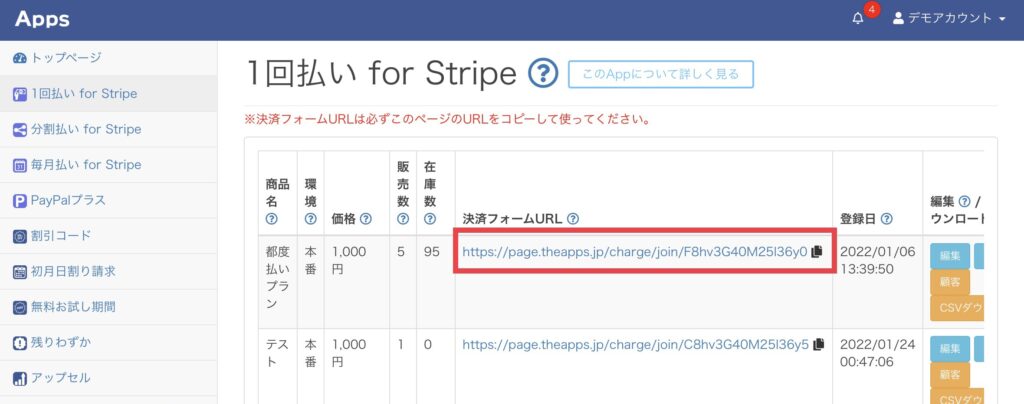
クリックするとURLが変わるので要注意!
決済フォームURLはクリックすると新しいタブが開き、そのURLは変わります。変わったURLは一度決済すると使えなくなるURLですので、メールやサイト、コミュニティなどに貼り付けるURLは必ずこの一覧ページのURLをお使いください。(URL横の黒いアイコンをクリックするとURLがコピーできますのでご活用ください)
以上
決済ページ作成-マニュアル
初心者向け記事
標準機能
Apps管理画面のサイドメニューに表示されている機能です。
拡張機能
決済ページ作成(編集)画面のサブエリアで設定できる機能です。
支払い方法
価格・料金体系
自動化
| 休会自動復帰 定期払いのみ | リダイレクト |
| Discord自動化ルール おすすめ | LINEログイン設定 |
| プロライン連携(限定公開中) お問い合わせください | 決済メタデータ連携 |
自動送信メール
マーケティング・広告連携
表示
顧客入力
| 電話番号入力 | 購入個数/契約個数 1回払い・定期払いのみ |
| 備考欄追加 | お届け先住所 |
| 同意チェックボックス おすすめ | メールアドレス認証設定 |
| 会社名非表示 |
在庫管理
ページデザイン
その他
カテゴリ別
Discord
決済
料金











